自己动手编写 Dockerfile 构建自定义的Jenkins
2018-08-13 07:35:27来源:博客园 阅读 ()

1.构建jenkins 镜像
vim Dockerfile
FROM jenkins USER rootARG dockerGid=999 RUN echo "docker:x:${dockerGid}:jenkins" >> /etc/group# 安装 docker-composeRUN curl -L https://github.com/docker/compose/releases/download/1.16.1/docker-compose-`uname -s`-`uname -m` -o /usr/local/bin/docker-compose RUN chmod +x /usr/local/bin/docker-compose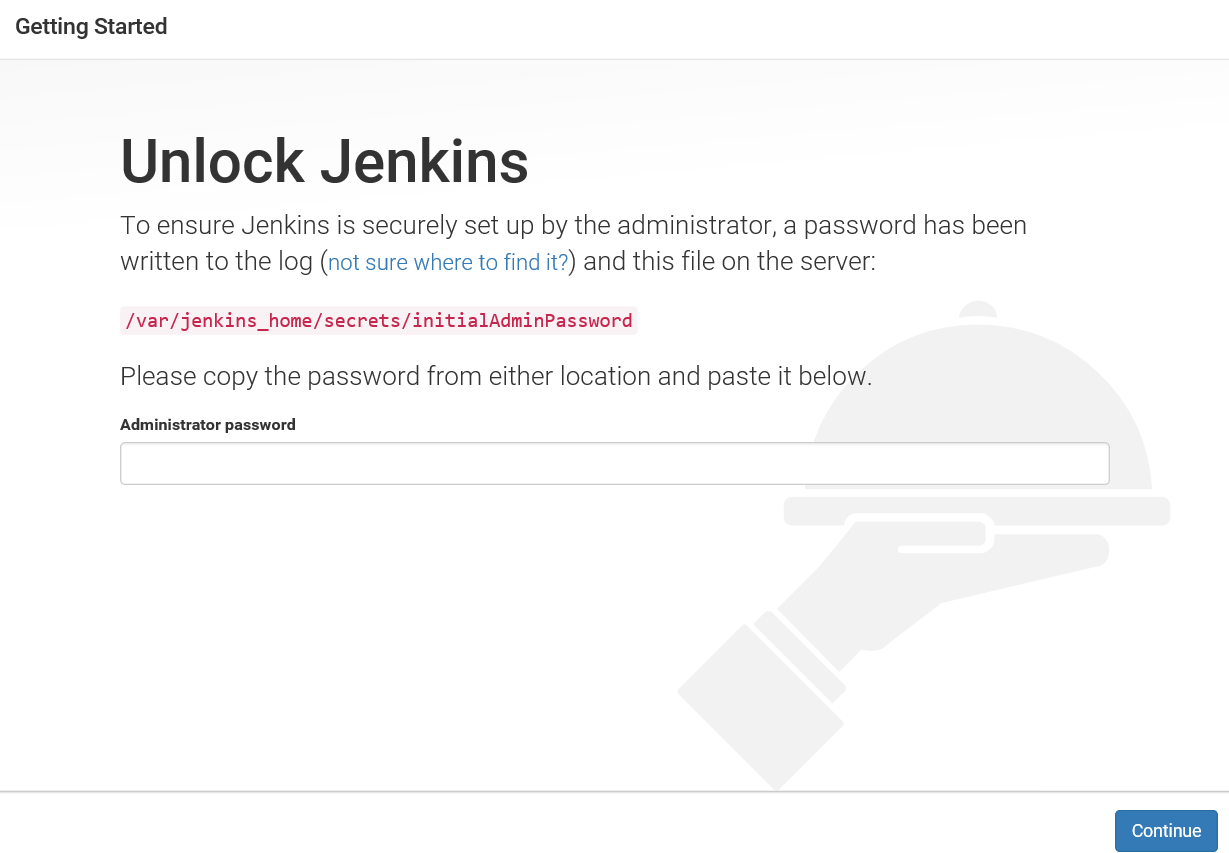
标签:
版权申明:本站文章部分自网络,如有侵权,请联系:west999com@outlook.com
特别注意:本站所有转载文章言论不代表本站观点,本站所提供的摄影照片,插画,设计作品,如需使用,请与原作者联系,版权归原作者所有
上一篇:01、Linux介绍
- 信息泄漏时代,如何让自己的密码更安全? 2020-06-10
- 如何选择并下载自己所需要的CentOS镜像 2020-05-14
- 「多人运动」的思考:如何限制他人操作自己的电脑?(1) 2020-05-13
- 基于mykernel 2.0编写一个操作系统内核 2020-05-13
- 自己动手在Linux系统实现一个everything程序 2020-05-12
IDC资讯: 主机资讯 注册资讯 托管资讯 vps资讯 网站建设
网站运营: 建站经验 策划盈利 搜索优化 网站推广 免费资源
网络编程: Asp.Net编程 Asp编程 Php编程 Xml编程 Access Mssql Mysql 其它
服务器技术: Web服务器 Ftp服务器 Mail服务器 Dns服务器 安全防护
软件技巧: 其它软件 Word Excel Powerpoint Ghost Vista QQ空间 QQ FlashGet 迅雷
网页制作: FrontPages Dreamweaver Javascript css photoshop fireworks Flash
